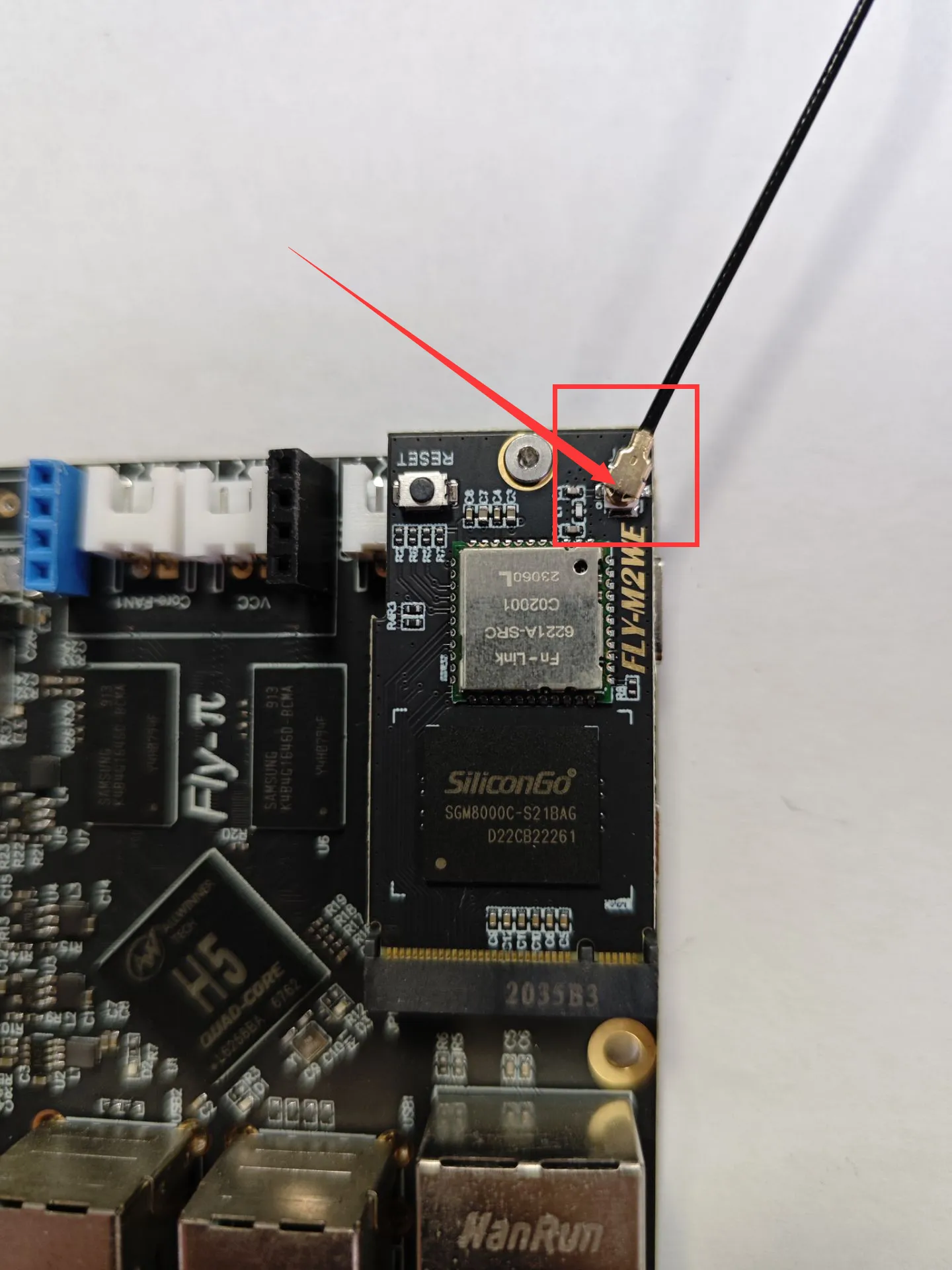Прошивка системы
Руководство для новичков по работе с ПК
Руководство для новичков по работе с ПКПодготовка к прошивке системы
- Читатель карт
- Карта памяти TF, объем которой должен быть не менее 16 ГБ или не более 128 ГБ, скорость передачи данных карты должна быть класса 10 или выше
- Скачайте соответствующее образ системы
- Скачайте необходимые инструменты для прошивки
Прошивка системы
Прошивка TF-карты или прошивка через TF-карту в M2WE требует использования только одного из методов прошивки.
- Если в машине установлен M2WE и карта памяти, система по умолчанию будет загружаться с карты памяти
- Рекомендуется использовать TF-карту для прошивки системы в M2WE; использование USB для прошивки в M2WE может завершиться неудачей из-за совместимости драйверов и т.д.; рекомендуется использовать прямую прошивку карты памяти в M2WE
- Обратите внимание на соответствие скачанного образа системы; если он не соответствует, система не запустится
- Прошивка на TF-карту
- Прошивка через TF-карту в M2WE
- Прошивка через USB в M2WE
- Прошивка через M2SD Burner в M2WE или TF-карту
Запись системы на TF-карту
Подготовка
- Сначала установите программное обеспечение
SDFormatterиRufusИнструменты форматирования - Распакуйте систему, после распаковки имя файла имеет расширение
.img - Не рекомендуется использовать
balenaetcherиRaspberry Piдля записи системы - Вставьте TF-карту в картридер и подключите картридер к USB-порту компьютера
- Если на TF-карте есть данные, сделайте резервную копию. После записи системы не рекомендуется снимать TF-карту, если только вы не запишете её на M2WE
Форматирование TF-карты
- Используйте программу
SDFormatter.exeдля форматирования TF-карты - Выберите диск, который вы хотите отформатировать
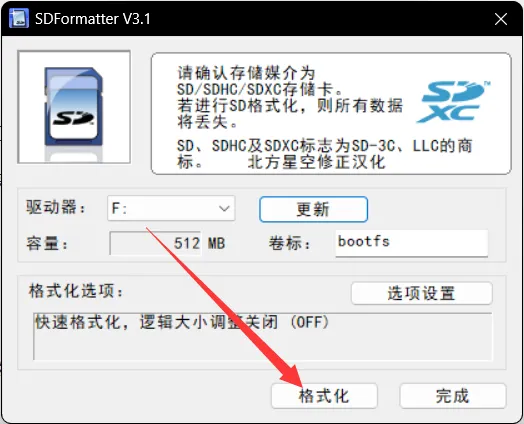
- Либо используйте встроенную утилиту управления дисками Windows для удаления разделов, после удаления разделов создайте его заново.
Через TF-карту к M2WE
Системная миграция может полностью перенести образ с TF-карты в M2WE, после завершения миграции содержимое M2WE будет идентично содержимому TF-карты.
- После установки M2WE подключите питание для запуска системы
- Сначала подключитесь к SSH через последовательный порт по ссылке
- Выполните следующую команду, возможно потребуется ввести пароль, введите
mellowи нажмите Enter (пароль не отображается при вводе)
sudo nand-sata-install
- Выберите вариант
Boot from eMMC - system on eMMCи нажмите клавишу Enter (обычно это значение по умолчанию, просто нажмите Enter)
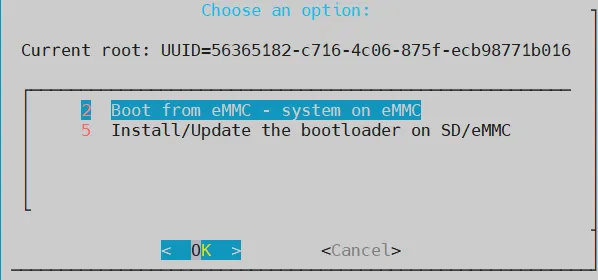
- При появлении сообщения
This script will erase your eMMC. Continue?выберитеYesи нажмите Enter (обычно это значение по умолчанию, просто нажмите Enter)
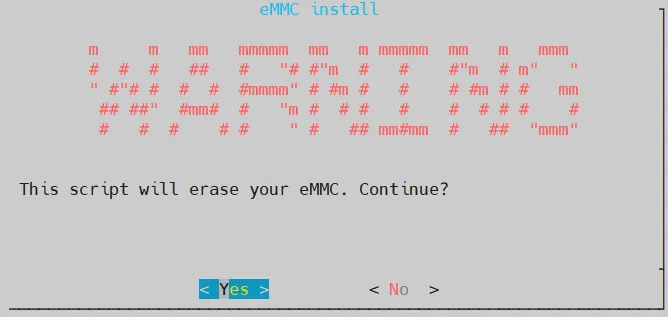
- Выберите файловую систему типа
ext4и нажмите Enter (обычно это значение по умолчанию, просто нажмите Enter)
- Подождите терпеливо, пока не появится индикатор прогресса (если более чем за 2 минуты индикатор не появится, нажмите
CTRL+C, чтобы прервать операцию, затем перезагрузите устройство и повторите попытку)
- Во время процесса миграции не отключайте питание и не выполняйте другие операции, пока миграция не завершится
- После завершения миграции нажмите Enter, чтобы продолжить, и дождитесь полного выключения устройства
- После выключения отключите TF-карту, снова подключите питание и запустите устройство, теперь система будет загружаться из eMMC
Загрузка в M2WE через USB
Подготовка
Подготовка
- Установите программное обеспечение
SDFormatterиRufusИнструменты форматирования - Скачайте драйвер M2WE BOOT
- Распакуйте систему, после распаковки имя файла имеет расширение
.img - Не рекомендуется использовать
balenaetcherиRaspberry Piдля загрузки системы - Установите M2WE или SD-карту на M2SD, затем подключите M2SD к USB-порту компьютера
- Если на M2WE есть данные, сделайте резервную копию
Установка драйвера
- Запустите программу
Zadig - За исключением первого
Zadig, который можно запустить без установки, остальные два необходимо установить. В процессе установки просто нажимайте «Далее» или «Next» - Запустите
Zadig, в верхней строке меню выберите «Options» и поставьте галочку на «List All Devices»
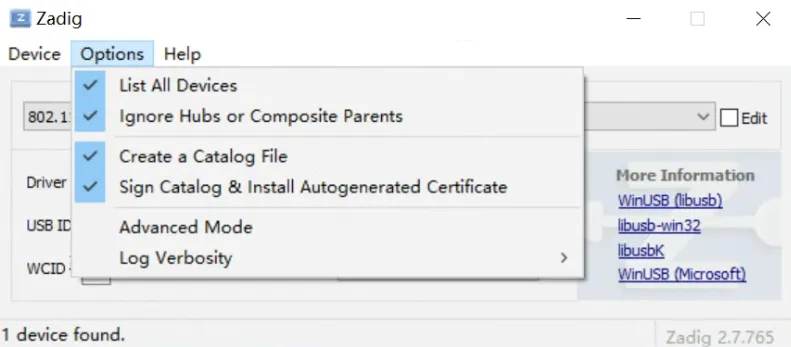
Убедитесь, что устройство подключено к компьютеру, когда нажата кнопка
- Установите M2WE, удерживая кнопку BOOT и подключив двойной USB к компьютеру

- FLY-C8
- FLY-Pi v2
- FLY-Pi(π)
- FLY-Gemini
- Порт FLY-C8

- Порт FLY-Pi v2
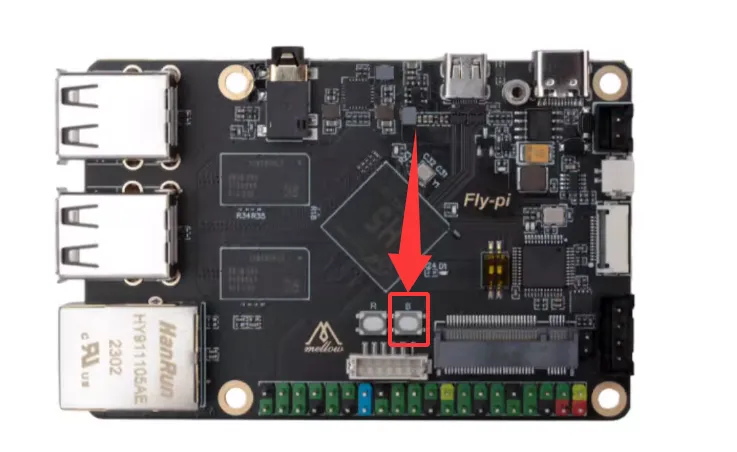
- Порт FLY-Pi
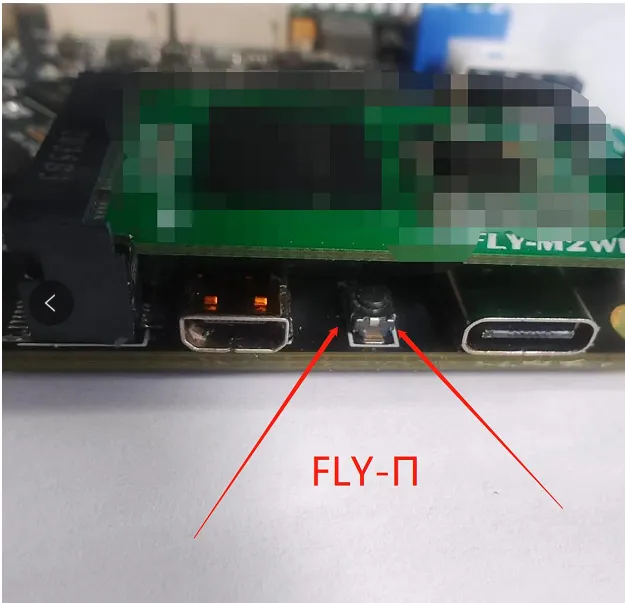
- Порт FLY-Gemini
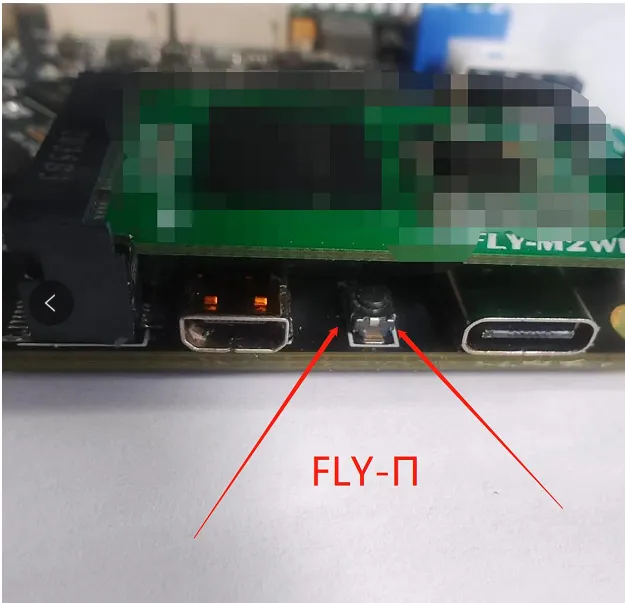
- Запустите Zadig
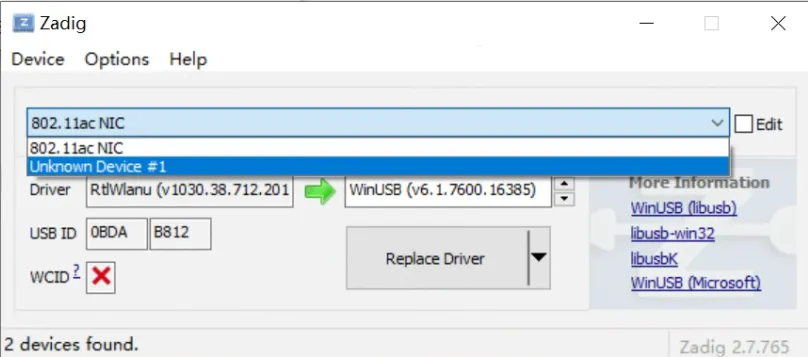
- Если все нормально, в Zadig появится устройство с названием
Unknow Device #xилиUSB Device(VID_1f3a_PID_efe8), выберите его
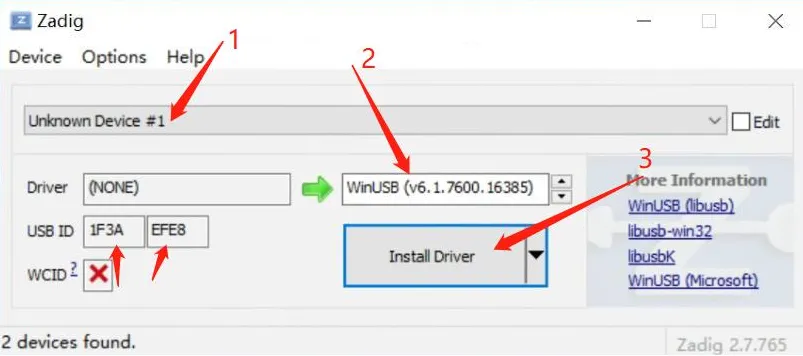
- После выбора устройства проверьте, совпадает ли его USB ID с изображением выше, если нет, выберите другое устройство
- На втором изображении нужно выбрать только версию
WinUSB(vxxxxxxx), версия не важна - Нажмите
Install Driver, чтобы установить драйвер
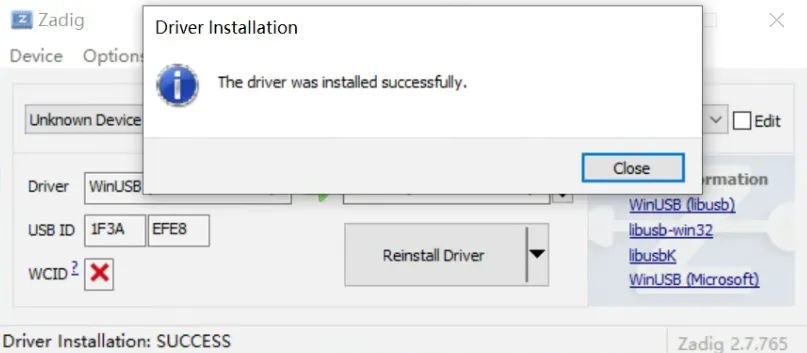
- Драйвер USB установлен (драйвер устанавливается один раз, при последующей загрузке драйвер не нужно устанавливать повторно)
- Откройте установленный FLY-BOOT, нажмите
Проверить устройство - Если вы выполнили предыдущие шаги правильно, будет сообщение о наличии доступного устройства
- Нажмите запуск
BOOT, если все нормально, появится сообщение о том, чтоBOOTуспешно активирован
Форматирование M2WE
- Используйте программу
TFFormatter.exe, чтобы отформатировать дискBOOT
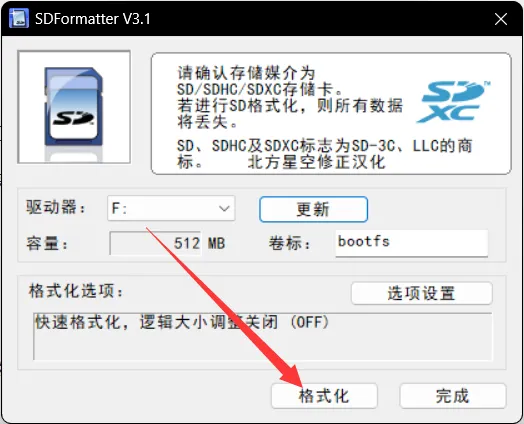
- Или используйте встроенную в WIN утилиту управления дисками, удалите разделы, а затем создайте их заново.
- Теперь вы можете открыть проводник, появится 14,5 ГБ USB-накопителя (16 ГБ eMMC отображается как 14,5 ГБ)
- Вы можете напрямую использовать Win32diskimager для записи образа системы, выбрав диск в качестве диска 14,5 ГБ
Запись на M2WE
Запись системы
-
Откройте Rufus, выберите устройство. Емкость выбранного устройства должна соответствовать емкости установленной в компьютер карты записи.
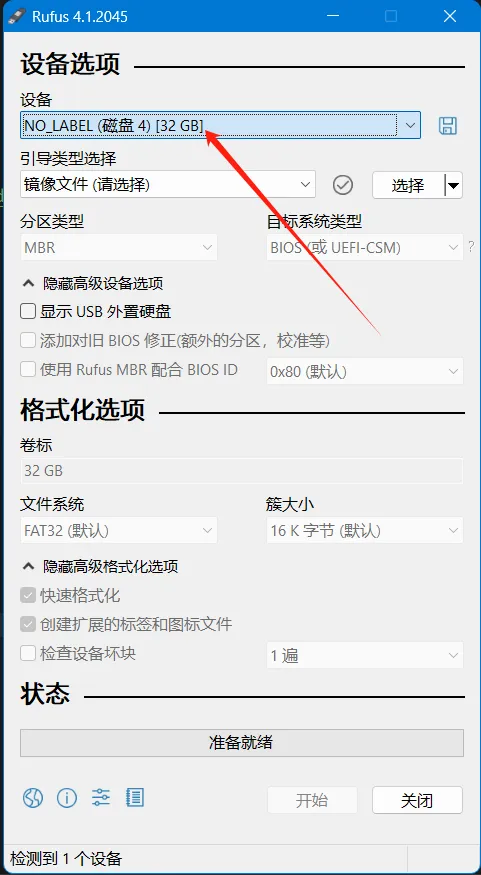
-
Тип загрузки. По умолчанию выберитеФайл образа. -
Для выбора образа нажмите кнопку
Выбратьсправа отТип загрузкии выберите распакованный файл.img. -
После выбора файла образа поле
Тип загрузкиотобразит имя выбранного файла образа.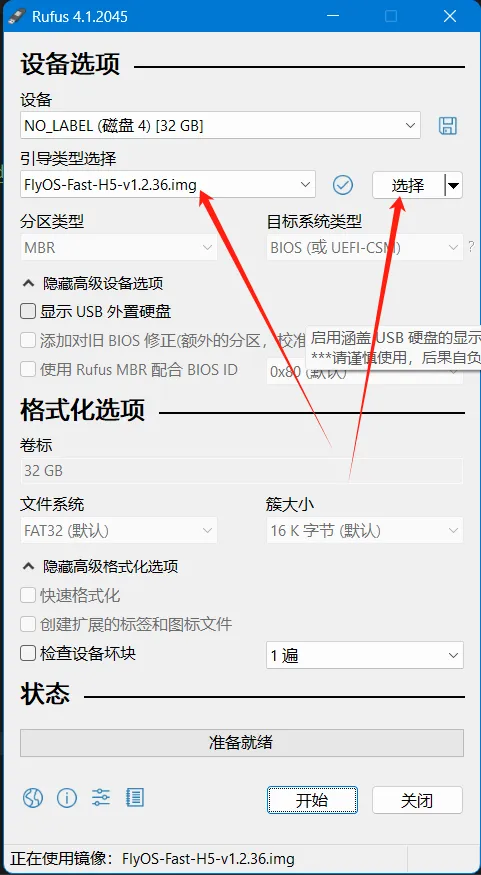
-
Нажмите кнопку
Начать. Если появится окно с предупреждением о необходимости очистки данных на диске, нажмитеОК.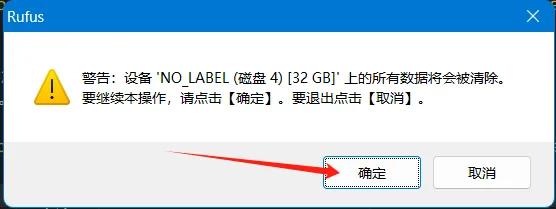
-
По завершении записи компьютер подаст звуковой сигнал, а полоса прогресса отобразит статус
Готово.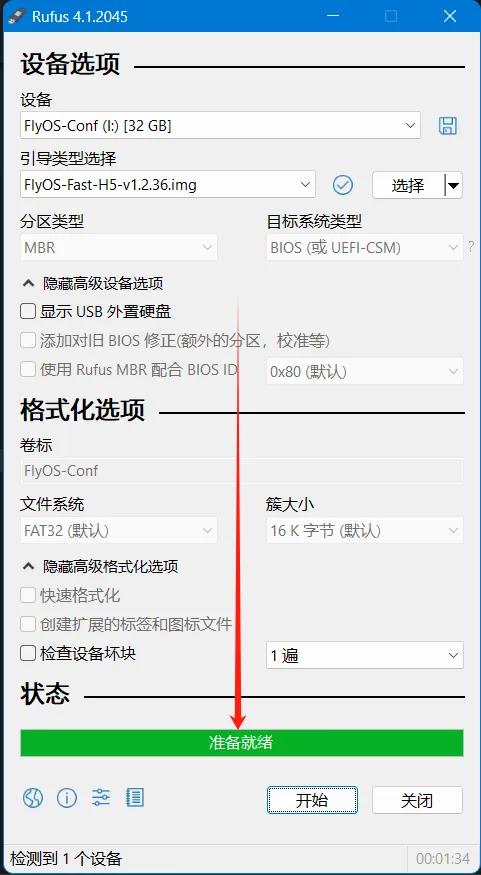
-
После завершения записи не спешите извлекать карту памяти.
-
Откройте проводник и проверьте, появился ли диск с названием
BOOT.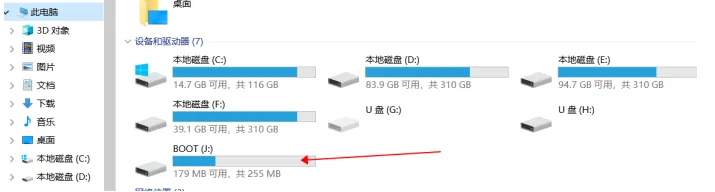
-
Появление файла
FlyOS-envозначает успешную запись системы. -
Установите системную карту на материнскую плату.
Установите M2WE или SD-карту на M2SD
- Этот продукт поддерживает USB3.0
- Этот продукт не поддерживает одновременную установку TF и M2WE
- После установки M2WE или SD-карты подключите к компьютеру через USB-порт, чтобы отформатировать
- Не устанавливайте устройства, такие как NVME, иначе это приведет к повреждению устройства !!!
- Установка M2WE
- Установка TF


Подготовительные работы
- Сначала установите программное обеспечение
SDFormatterиRufusИнструменты форматирования - Распакуйте систему, после распаковки имя файла имеет расширение
.img - Не рекомендуется использовать
balenaetcherиRaspberry Piдля записи системы - Установите M2WE или SD-карту на M2SD, затем подключите M2SD к USB-порту компьютера
- Если на M2WE или TF-карте есть данные, сделайте резервную копию
Форматирование памяти
- Используйте программное обеспечение
TFFormatter.exeдля форматирования - Выберите диск, который вы хотите отформатировать
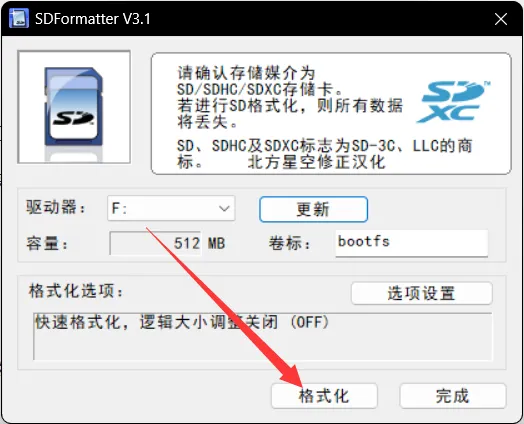
- Или используйте встроенную в WIN утилиту управления дисками, удалите разделы, а затем создайте их заново.
Запись системы
Запись системы
-
Откройте Rufus, выберите устройство. Емкость выбранного устройства должна соответствовать емкости установленной в компьютер карты записи.
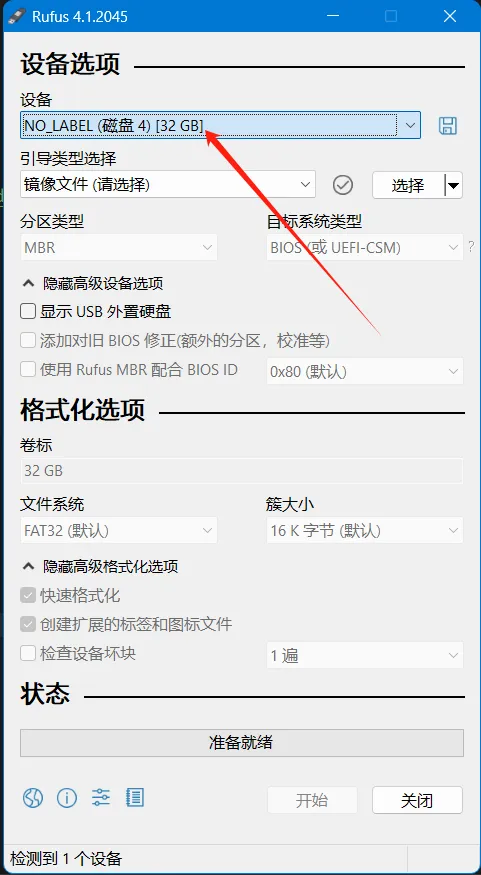
-
Тип загрузки. По умолчанию выберитеФайл образа. -
Для выбора образа нажмите кнопку
Выбратьсправа отТип загрузкии выберите распакованный файл.img. -
После выбора файла образа поле
Тип загрузкиотобразит имя выбранного файла образа.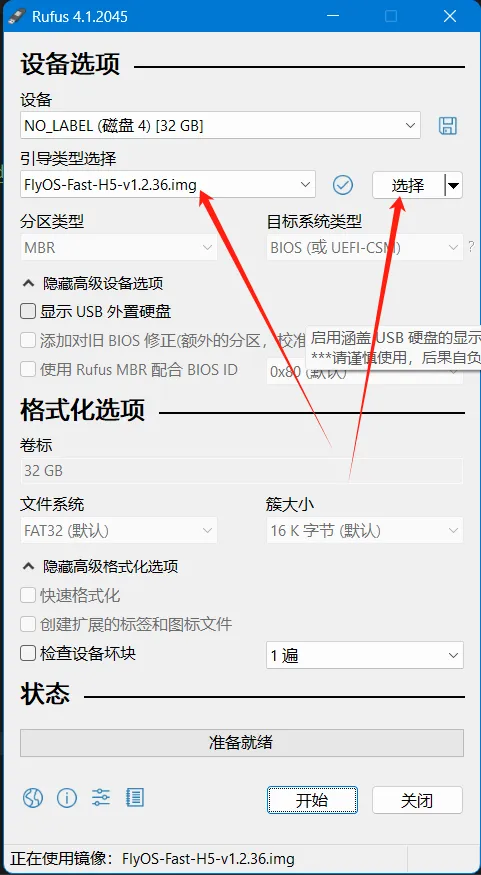
-
Нажмите кнопку
Начать. Если появится окно с предупреждением о необходимости очистки данных на диске, нажмитеОК.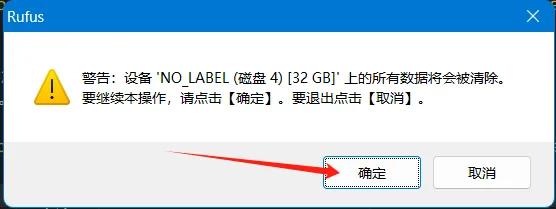
-
По завершении записи компьютер подаст звуковой сигнал, а полоса прогресса отобразит статус
Готово.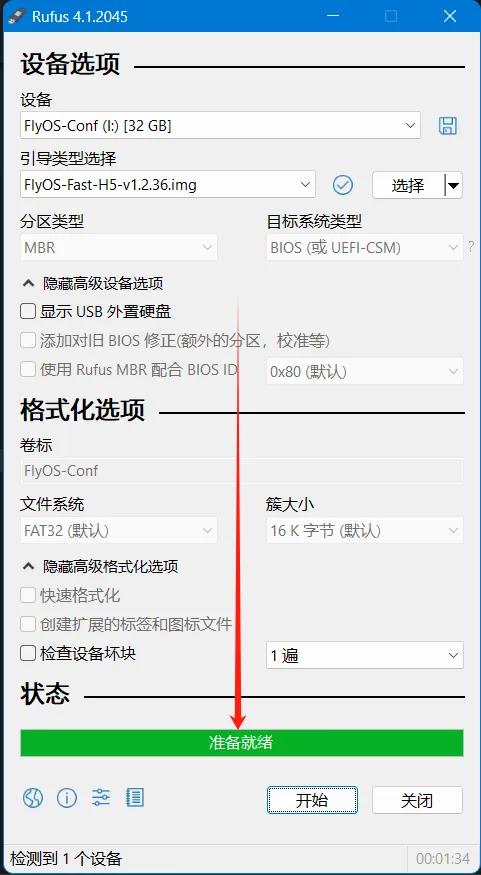
-
После завершения записи не спешите извлекать карту памяти.
-
Откройте проводник и проверьте, появился ли диск с названием
BOOT.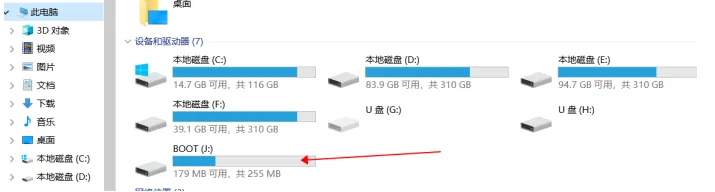
-
Появление файла
FlyOS-envозначает успешную запись системы. -
Установите системную карту на материнскую плату.
Установка системы
- Установка TF-карты на PI
- Установка M2WE на PI
- После прошивки системы на TF-карту необходимо подключить TF-карту к PI, иначе система не запустится
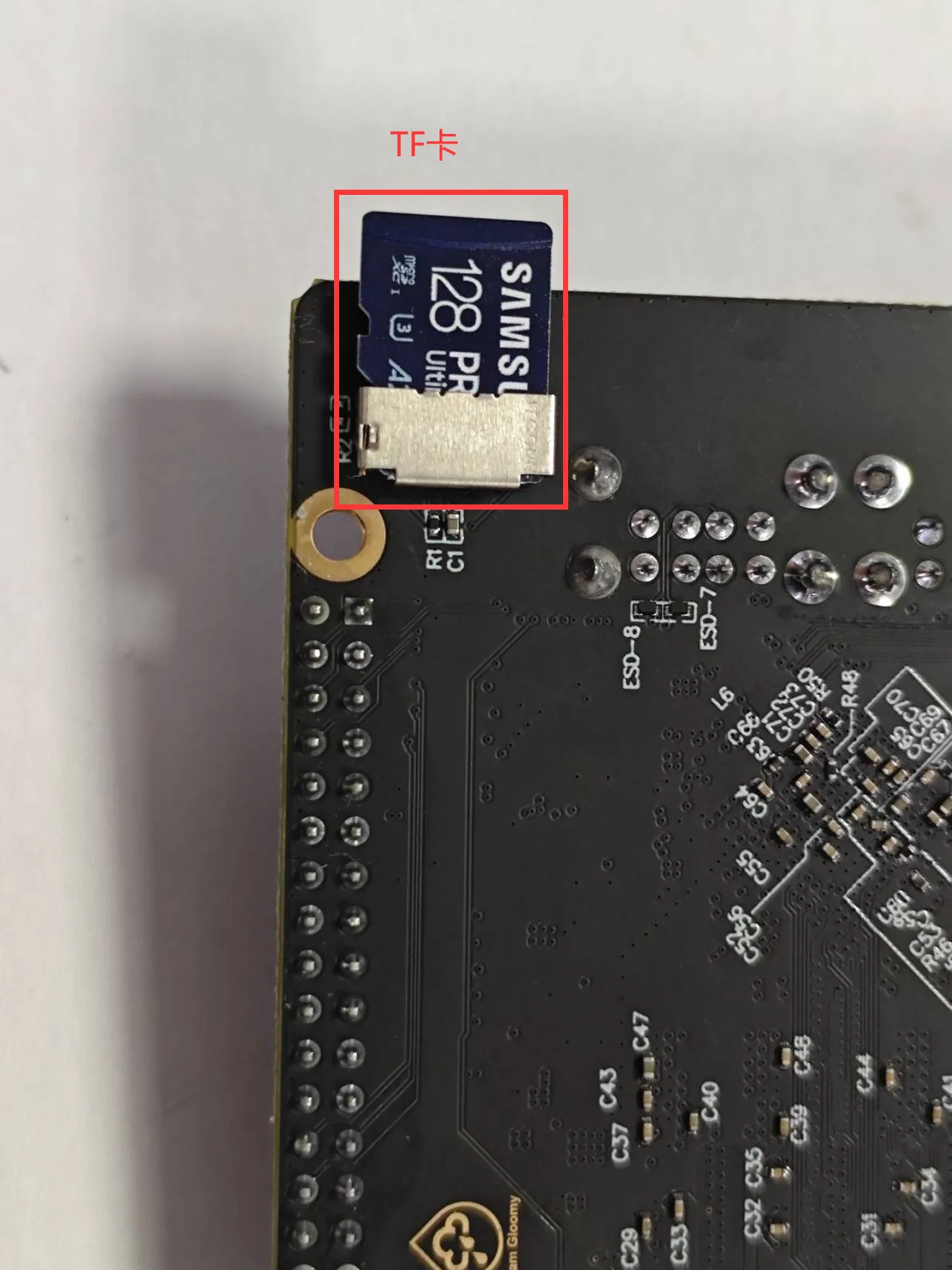
- Обратите внимание, что если установлена TF-карта, система по умолчанию будет загружаться с TF-карты
- Обратите внимание, что для фиксации винтов необходимо использовать шестигранный отвертку размером 1.27 для фиксации
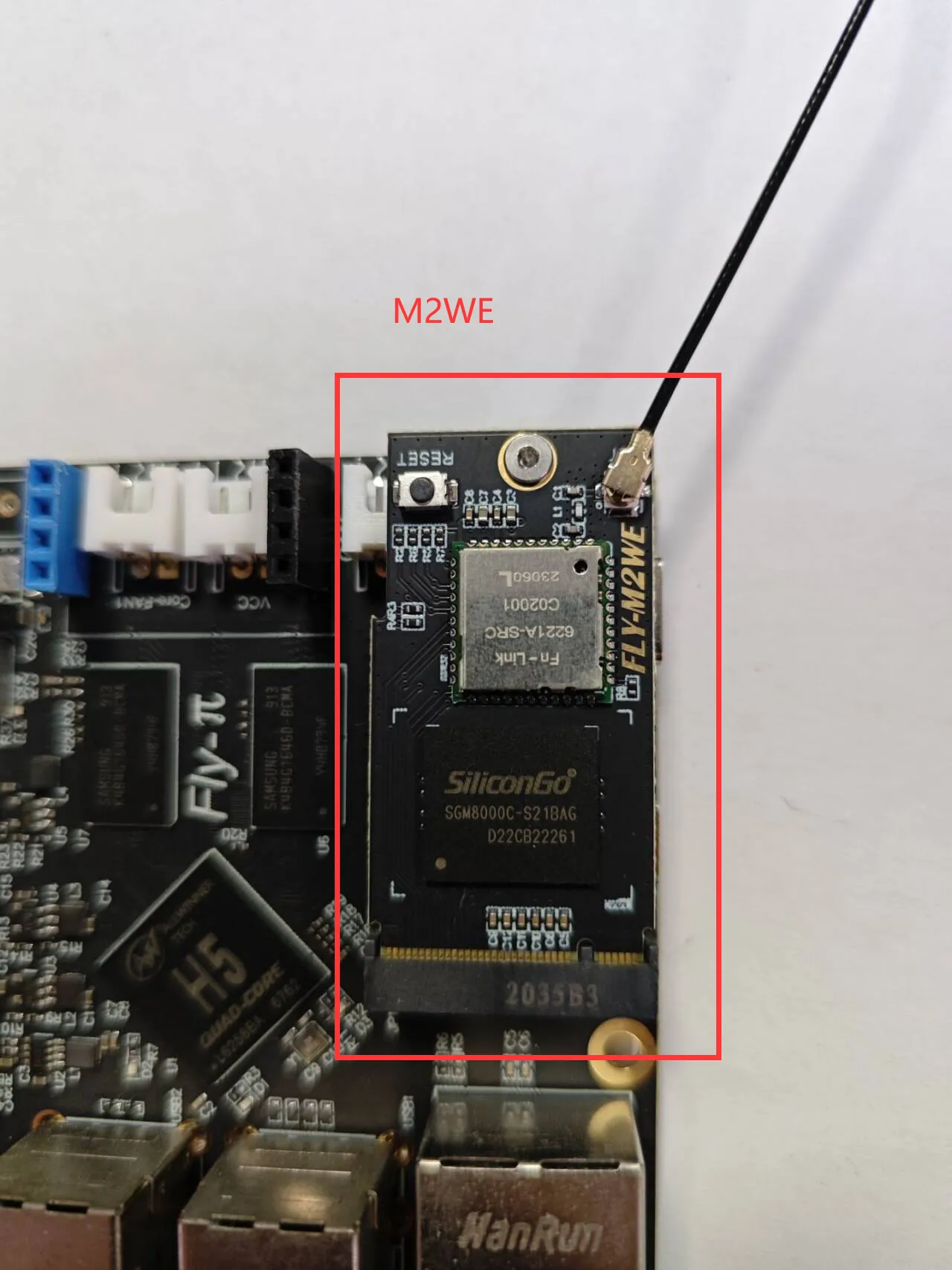
Установка антенны
- Установите антенну для модуля
M2WEили2.4G WiFi
- Для работы FLY-устройства требуется модуль
M2WEили2.4G WiFi, иначе Wi-Fi не будет работать - Обратите внимание, что устройство не поддерживает сети Wi-Fi с русскими названиями, а также сети Wi-Fi, поддерживающие одновременную работу на частотах 2.4G и 5G
- Место, куда указывает красная стрелка, является разъемом для антенны Wi-Fi
- Разъем для антенны Wi-Fi — это
ipex1 - Убедитесь, что антенна установлена на PI V2, чтобы избежать проблем с соединением с роутером из-за слабого сигнала